¿Estás buscando formas de desinstalar GarageBand de Mac? No estás solo. Como todos sabemos, Garageband es un popular software de creación de música de código abierto para Mac que facilita la grabación y edición de música o audio. Si se pregunta cómo desinstalar la aplicación Garageband en Mac en su sistema, esta publicación lo cubre con cuatro métodos diferentes que pueden usarse para realizar la operación sin problemas. Sigue leyendo.
Parte 1: Beneficios de desinstalar GarageBand
Algunos de los beneficios de desinstalar GarageBand de tu Mac incluyen los siguientes;
A. Liberar espacio de almacenamiento
GarageBand puede ocupar una cantidad considerable de espacio en tu Mac, lo que puede ser un problema si tienes almacenamiento limitado. Al desinstalarlo, puede liberar espacio que puede usarse para otros fines, como almacenar archivos importantes o instalar otro software.
B. Mejora del rendimiento del sistema
Si ha notado que su Mac funciona con lentitud o experimenta retrasos, desinstalar GarageBand puede ayudar a mejorar su rendimiento. Esto se debe a que la aplicación puede consumir importantes recursos del sistema, lo que puede afectar el rendimiento general de su dispositivo.
C. Eliminar software no deseado o no utilizado
Este es otro beneficio de desinstalar Garageband en Mac. Supongamos que no usa GarageBand o ha encontrado una alternativa mejor para sus necesidades de grabación y edición de música, eliminarlo es una excelente manera de eliminar software no deseado o no utilizado de su sistema.
Parte 2: ¿Forma inteligente de desinstalar Garageband y limpiar archivos de Garageband de Mac?
La forma más inteligente de desinstalar Garageband de Mac es mediante una herramienta de desinstalación de aplicaciones como Limpiador Macube. Sí, a diferencia del proceso habitual de desinstalación de aplicaciones, esta herramienta le permite desinstalar rápidamente cualquier aplicación y sus archivos que ocupen su disco duro.
Descargar gratis Descargar gratis
El software garantiza que puedas eliminar fácilmente GarageBand y todos sus archivos relacionados de tu computadora Mac por completo. Y ofrece muchas funciones para ayudarle a eliminar archivos no deseados en unos minutos. Desde trituradora de archivos hasta buscador de imágenes similares, buscador de archivos grandes, buscador de archivos duplicados y mucho más. Además, si se pregunta si necesita conocimientos avanzados para utilizar Macube Cleaner, la buena noticia es que la interfaz de la herramienta es fácil de usar para cualquier persona, incluidos los analfabetos tecnológicos. Entonces, todo lo que necesitas son unos pocos clics para completar cualquier tarea.
Características clave del limpiador Macube
- Escaneo inteligente avanzado que le permite realizar un escaneo profundo en busca de archivos basura en su sistema.
- Facilite la desinstalación completa de Garageband y sus archivos sobrantes con un solo clic.
- Capacidad para administrar elementos de inicio, extensiones y más.
- Admite una herramienta de privacidad que le permitió eliminar descargas, cachés e historial del navegador de su sistema, incluidos Safari, Chrome y Firefox.
- Además del desinstalador de aplicaciones, Macube ofrece otras funciones útiles como el buscador de archivos grandes, el buscador de archivos duplicados, el buscador de imágenes similares y la trituradora de archivos para permitirle limpiar el almacenamiento de su Mac con unos pocos clics.
Pasos para desinstalar GarageBand con Macube
Paso 1: Descarga e instala Macube Cleaner en tu Mac. Luego, inicie el programa y seleccione la función Desinstalador en el lado izquierdo. Después de eso, haga clic en el botón Escanear para iniciar un proceso de escaneo.

Paso 2: A continuación, el software mostrará una lista de todas las aplicaciones en su sistema Mac. Obtenga una vista previa de los resultados, busque "GarageBand" y selecciónelo.

Paso 3: Elija los archivos relevantes relacionados con GarageBand y haga clic en el botón Limpiar para desinstalar completamente GarageBand y los archivos sobrantes de su Mac.

Parte 3: Cómo desinstalar GarageBand en Mac manualmente
Además de usar Macube Cleaner, también puedes desinstalar GarageBand de Mac manualmente usando Launchpad, Finder o Terminal. Por lo tanto, si no desea instalar programas de terceros para esta tarea, siga leyendo para descubrir cómo utilizar estas herramientas para el trabajo.
Método 1: usar Launchpad
Desinstalar GarageBand de Mac usando Launchpad es similar al proceso de desinstalar aplicaciones de su iPhone o iPad. Todo lo que necesitas es ubicar el ícono de la aplicación y mantenerlo presionado por un tiempo. Luego, haga clic en el botón correspondiente que aparece para confirmar la desinstalación de la aplicación.
Paso 1: Abra Launchpad desde su base o presionando F4 en su teclado.
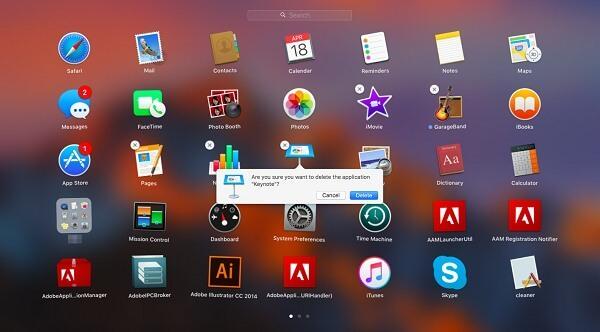
Paso 2: Localice GarageBand y haga clic y mantenga presionado su icono. Después de eso, presione el botón X que se muestra en la esquina superior izquierda del ícono.
Paso 3: Haga clic en "Eliminar" para confirmar la desinstalación.
Método 2: usar el buscador
Finder es una excelente opción para eliminar aplicaciones descargadas desde o fuera de la App Store de Apple. Entonces, si desea utilizar Finder para la tarea, los pasos a continuación le mostrarán cómo operar.
Paso 1: Abra Finder y navegue hasta su carpeta de Aplicaciones. Luego, ubique GarageBand y haga clic derecho en él.
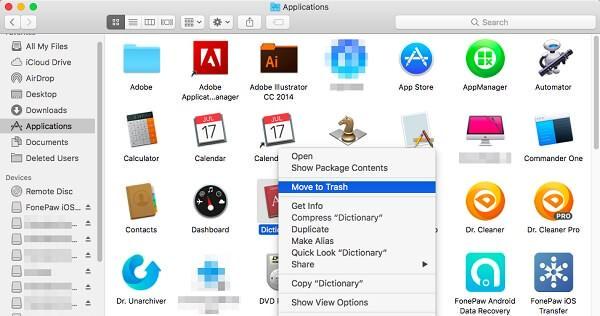
Paso 2: Selecciona "Mover a la Papelera" y vacía las aplicaciones en la papelera para eliminar completamente la aplicación GarageBand en tu Mac.
Método 3: uso de la terminal
Terminal es otra técnica confiable que puedes usar para desinstalar GarageBand en Mac y no necesitas conocimientos técnicos para poder usarlo. Así es como funciona;
Paso 1: Abra Finder > Aplicaciones > Utilidades > Terminal.
Paso 2: Después de eso, ingrese el siguiente comando: sudo uninstall file://
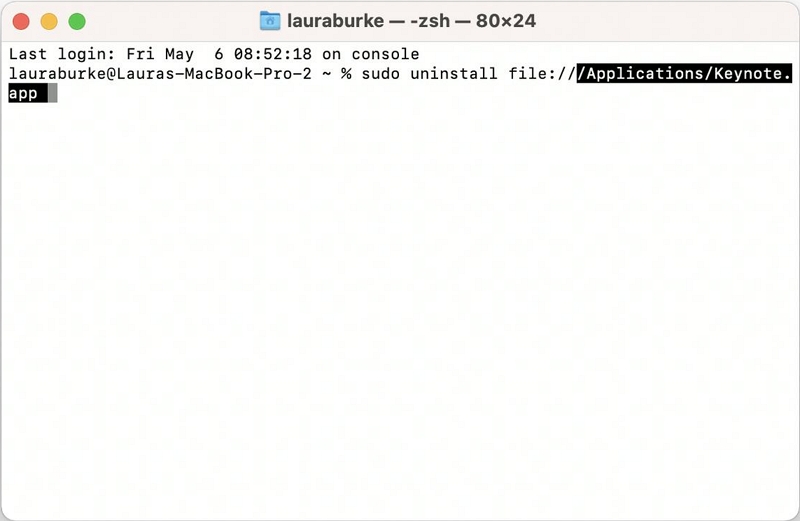
Paso 3: Arrastre el ícono de la aplicación GarageBand a la Terminal, actualizando automáticamente la ruta.
Sep 4: Finalmente, haga clic en el botón Volver e ingrese su contraseña de administrador cuando se le solicite.
Después de completar lo anterior, reinicie su computadora Mac.
Parte 4: Cómo limpiar archivos de GarageBand en Mac manualmente
Incluso después de desinstalar GarageBand, es posible que queden algunos archivos asociados en su dispositivo Mac. Así es como puedes limpiarlos manualmente:
Paso 1: Abra Finder y haga clic en Comando+Mayús+G para abrir la carpeta Ir a. Luego, ingrese: /Biblioteca/Soporte de aplicaciones/GarageBand/
Paso 2: Elija y elimine todos los archivos en el siguiente directorio: /Biblioteca/Application Support/GarageBand/
Paso 3: Vacíe la papelera. Luego, desde la ventana del Finder, haga clic en Comando+Mayús+G e ingrese: /Biblioteca/Soporte de aplicaciones/GarageBand/
Paso 4: Seleccione y elimine todos los archivos en el directorio: /Biblioteca/Application Support/GarageBand/. Luego, vacía la Papelera una vez más.
Para Concluir
Desinstalar GarageBand de su dispositivo Mac puede ayudar a liberar espacio, mejorar el rendimiento y eliminar software no deseado. Ya sea que prefiera hacerlo manualmente o con la ayuda de una herramienta de terceros como Macube, es importante asegurarse de que se eliminen todos los archivos asociados para evitar posibles problemas. Con la información proporcionada en este artículo, debería poder desinstalar GarageBand de su dispositivo Mac con facilidad.
